前言
啊哈哈哈,终于有空更新Dpanel了,额拖得有一点点久,暑假了就好更新了。
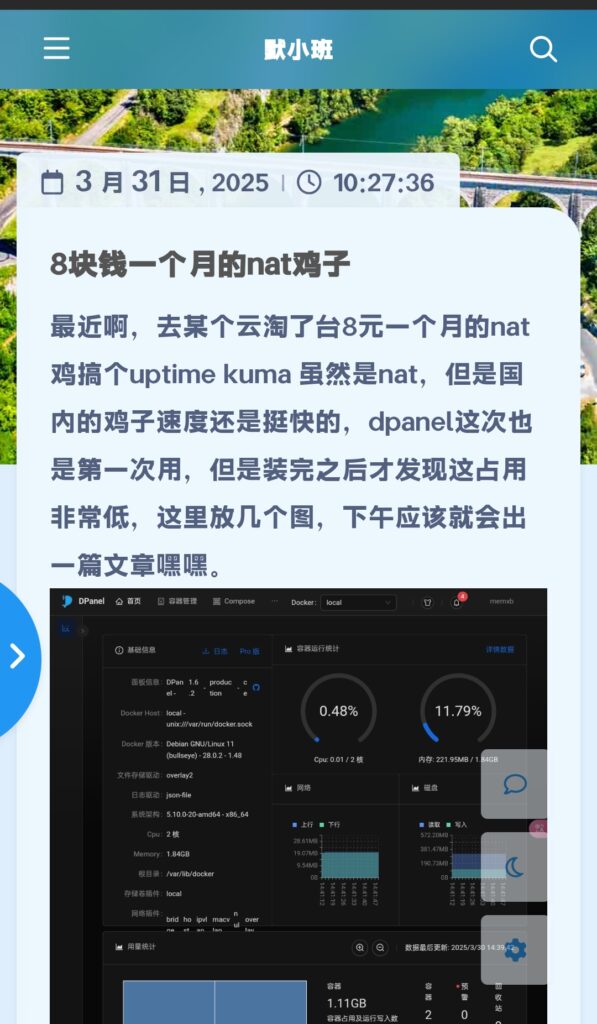
啊电脑被我玩坏了所以我只能用手机更新了
正好Dpanel现在已经更新了好几个版本了,我的uptimekuma的服务器也才1.6.2,那就让我们看看uptimekuma的最新版本怎么样吧!
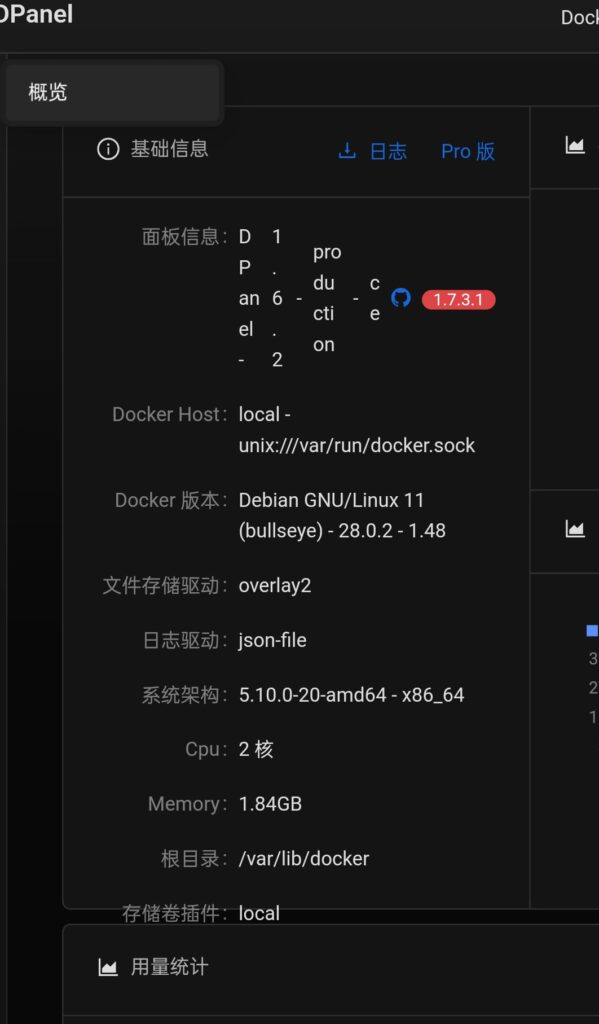
安装
安装Docker
这边推荐一个我经常用的docker安装脚本,你可以使用在线脚本安装。
curl -O https://mirrors.8465.cn/docker.sh && chmod +x docker.sh && ./docker.sh然后他会问你软件园是否使用http,这个可以随便选(我选的是第二个)。接着他会问你是否安装最新版,建议选是。
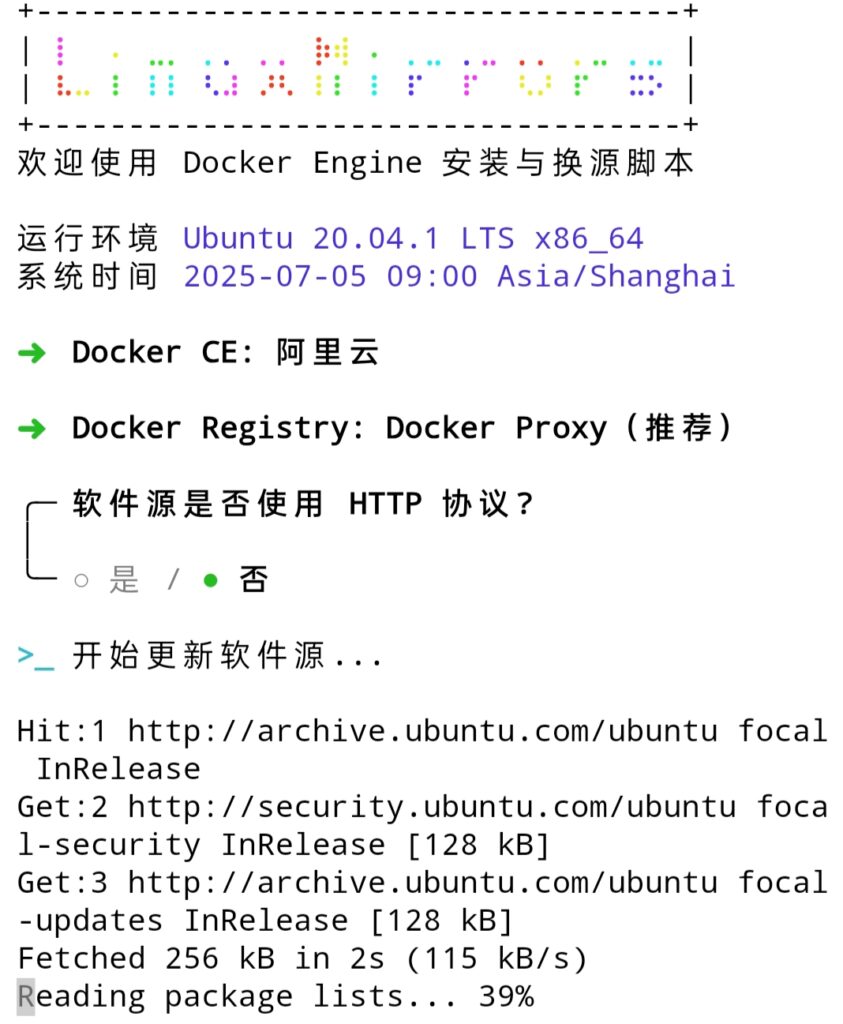
接着他问你是安装最新版Docker Engine,这里建议显示。然后一直等直到他安装成功。如果这个脚本用不了,可以去网上找其他的脚本。实在不行可以找手动安装的方法。
配置镜像源(可选)
如果你的服务器是在国外的话(香港美国等等),可以直接跳到下面的安装Dpanel。如果你的服务器在中国境内,建议你配置一下镜像源,不然后续可能会出现无法拉取docker镜像的问题。
推荐镜像站
https://docker.1panel.live/
https://docker.xuanyuan.me安装Dpanel
这边有两个版本。一个是标准版,标准版是提供了域名绑定及证书功能,需要绑定 80 及 443 端口。如果你不需要安装Lite版即可。
标准版
docker run -d --name dpanel --restart=always \ -p 80:80 -p 443:443 -p 8807:8080 \ -v /var/run/docker.sock:/var/run/docker.sock \ -v /home/dpanel:/dpanel -e APP_NAME=dpanel dpanel/dpanel:latestLite版
docker run -d --name dpanel --restart=always \ -p 8807:8080 -e APP_NAME=dpanel \ -v /var/run/docker.sock:/var/run/docker.sock \ -v /home/dpanel:/dpanel dpanel/dpanel:lite回车之后就可以等待他拉取dpanel镜像了,注意这个时候不要退出ssh,需要保持ssh窗口处于活跃状态。
开启安全组端口或端口转发。
1.如果你使用的是云服务器,那么请到云服务商的安全组里开放TCP协议的8807端口。(有些小厂的服务商可能没有安全组,如果你没有看到的话,那就直接访问即可)。接着在浏览器里输入你的IP+8807即可进入Dpanel管理面板。
2.如果你使用的是NAT服务器,那么需要找到类似于端口转发的字样进入nat端口转发。
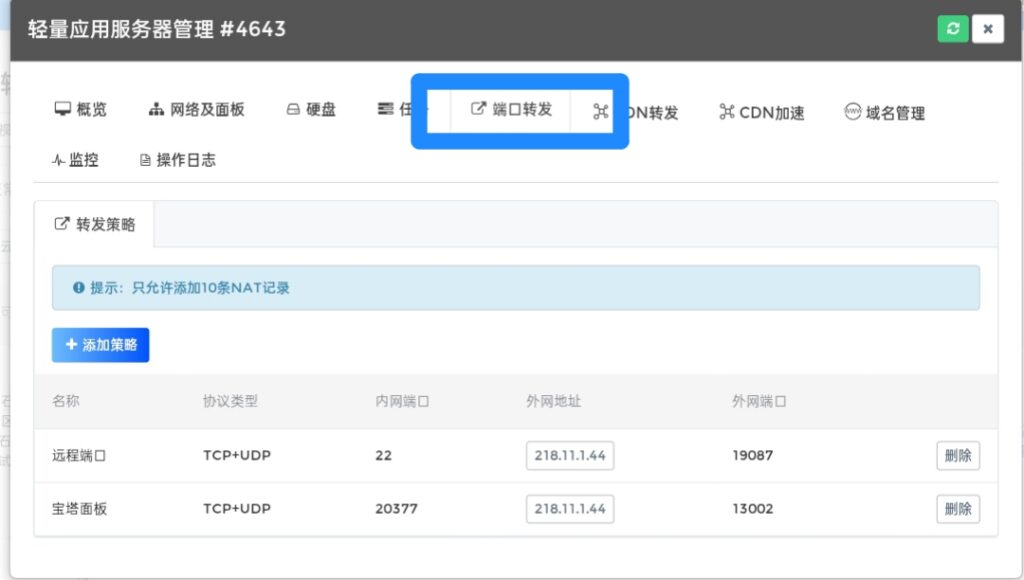
接着是添加一个转发策略。名称可以随便填,没有要求,但是建议填写Dpanel,后续维护可以更方便一点。(服务器)端口就填8807,接着点击添加即可。
有些厂商可能会有对等分配或者不对等分配这两个选项,建议选择不对等分配,协议类型这边建议只选tcp,如果没得选,那就选tcp+udp。如果只有udp那么就去找服务商。
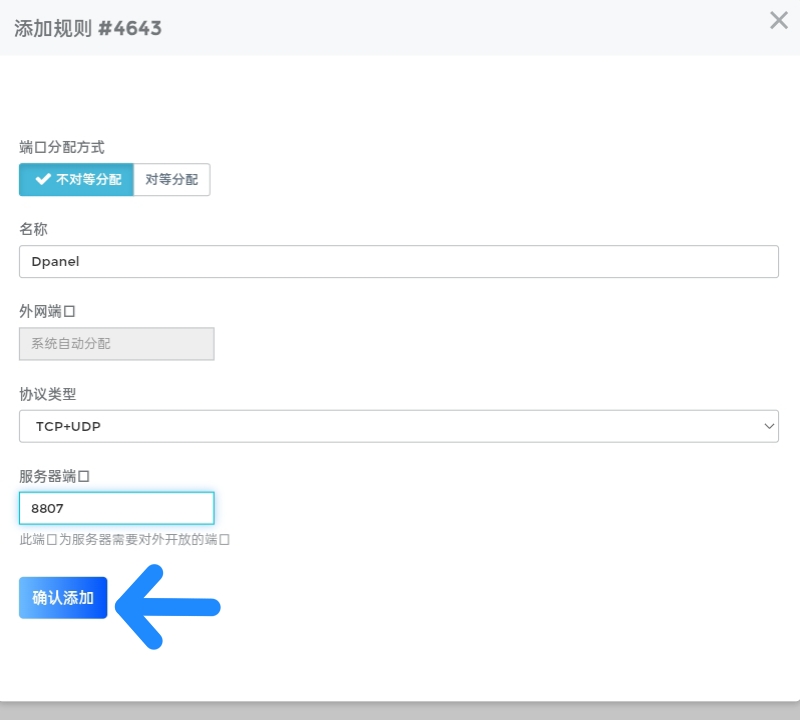
接着同样输入这台机器的IP+转发后的端口即可进入Dpanel管理面板。(即外网地址+外网端口,每家都是差不多的操作。)
Dpanel网页可能加载会较慢,等待一下就行。
配置管理员
在你首次登陆的时候,他会提示你配置管理管账号即密码。进行配置就行(应该大概不会有人不知道怎么配置吧?e)。
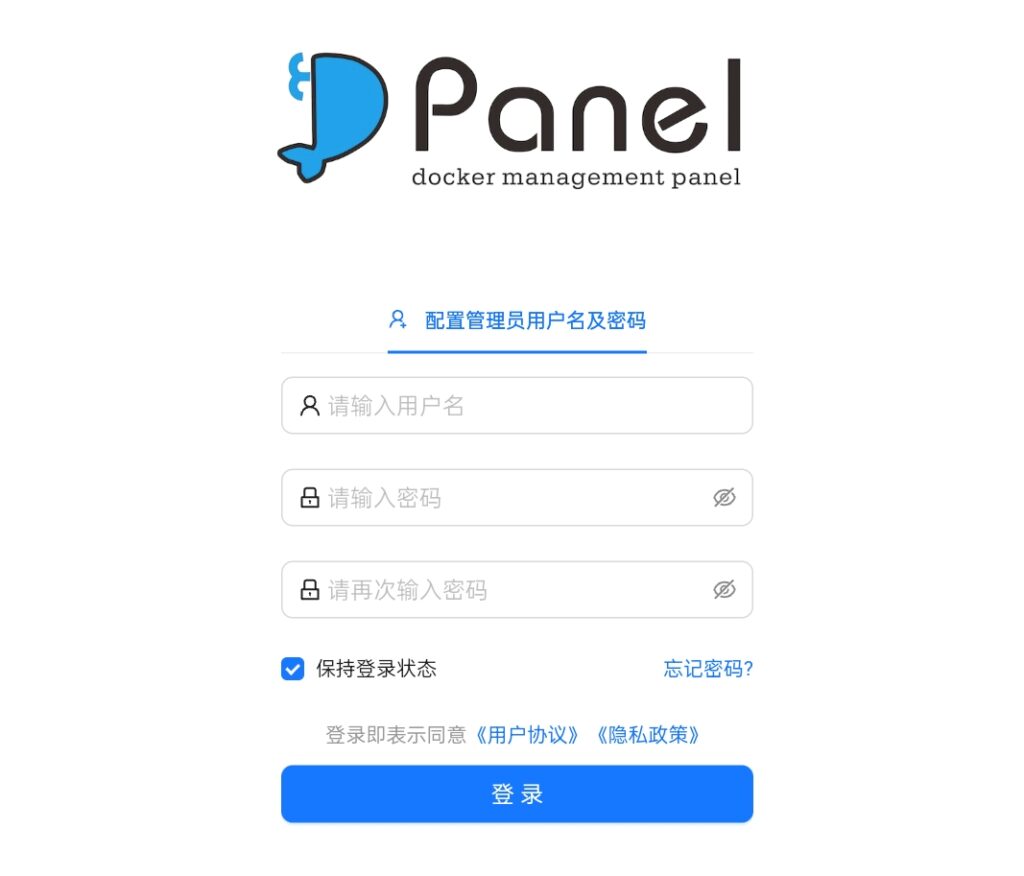
接着就会进入到主页。你也会卡一阵子,这是正常现象(这是说正常还是不正常?😂)
接着你就会进入到Dpanel的主页。
评价
Gui还有点小清新的风格。(这样形容应该没错)
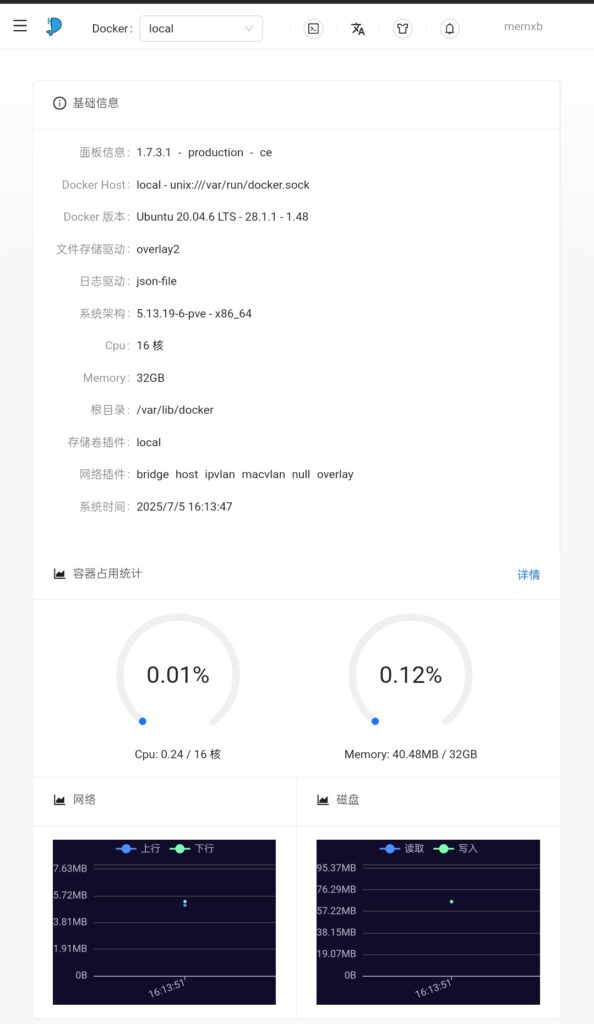
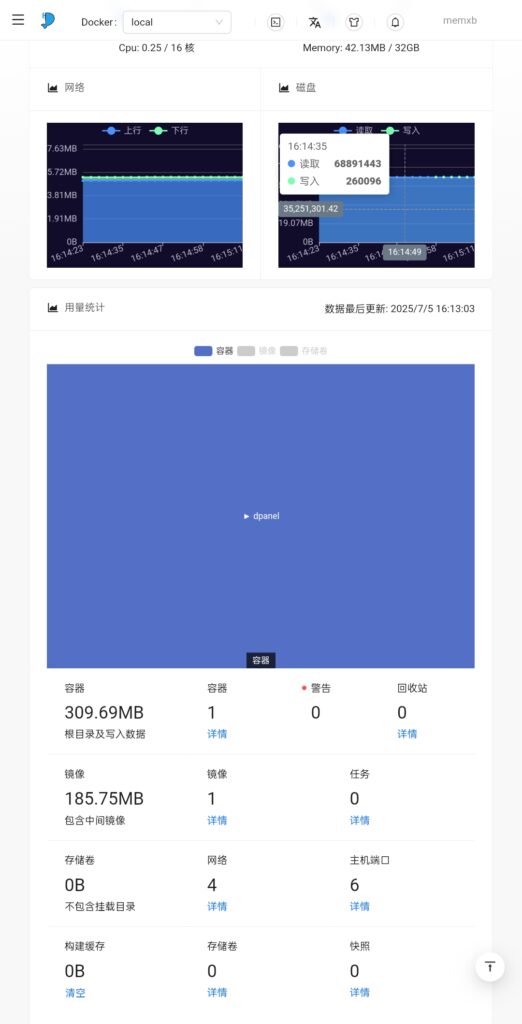
整个面板流畅度还是挺不错的,只有在第一次进入的时候可能要加载一会儿。(啊,好像每次加载都一样。)
当然如果你不在意加载速度的话,确实可以用Dpanel。因为它的占用确实是比较小,况且界面也比较优美。
左边的菜单分布算是比较清晰吧。可能刚用的时候会摸不清头脑。

有点可惜的是快捷访问竟然是pro版本的用户才能使用,我觉得这个嘛应该是要让普通用户也能用,毕竟这个可以提高访问效率。反正我觉得这个功能对于免费用户来说,可有可无。(没有这个好像也没有什么大问题。)
再来看看容器的创建页面怎么样?嗯,可自定义的选项确实比较多。
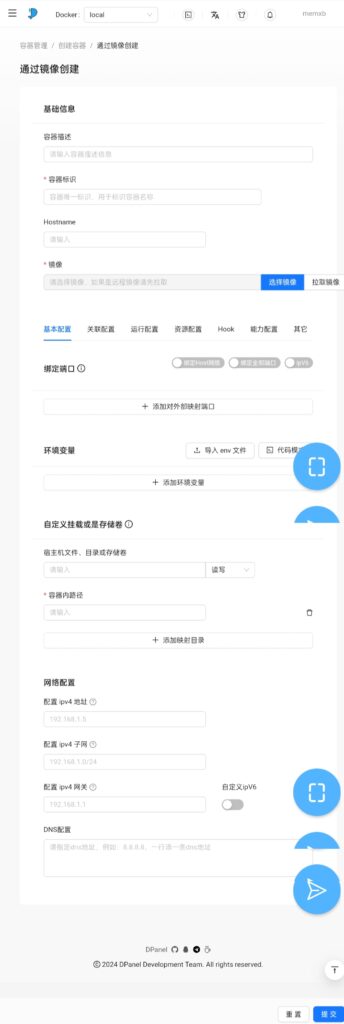
但是又带来了另一个问题: 如果我只想简单创建个容器,岂不是都要把它都配置一遍? NO NO NO,如果不是你自己制作的容器,一般都会有docker compose,即任务编排。用这个东西很快就能创建完成,而且不用经过一个个繁琐的配置。
我们可以在Dpanel的菜单 Compose➡创建任务 中可以添加一个compose编排,在 Compose➡任务管理 中可以找的你刚刚创建的编排。是不是非常银杏性化呢?)
因为Dpanel还有应用商店,啊,所以这个东西啊一般都不用,除非在各大的面板应用商店都找不到的东西才需要编排。况且有些甚至你可以直接用一条docker run指令就能解决。
既然Dpanel是管理docker容器的,那就让我们看看容器管理都有什么东西吧!
上面的创建容器已经讲过一遍了,所以我们就直接到第二个 – 容器管理
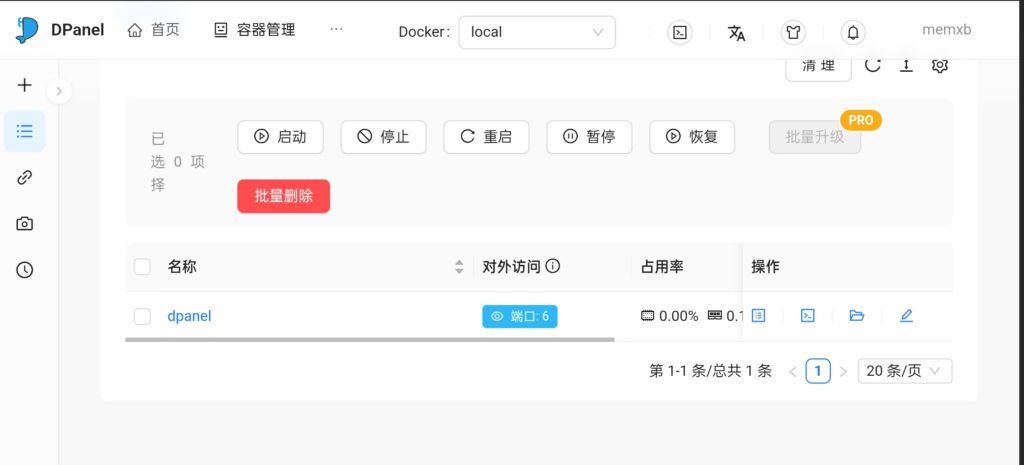
这个容器管理界面可谓是非常的漂亮,占用率下边还有两个图标,展示就比之前更直观了。(旧版本是没有这两个,只有两个数字在下边)
接着往右边滑还可以看到容器的运行状态,镜像名称,还有创建时间。对于我来说这些显示都是比较直观,查看资源占用的时候非常方便。点击运行状态的图标,还可以看到运行的时间(这功能挺实用)
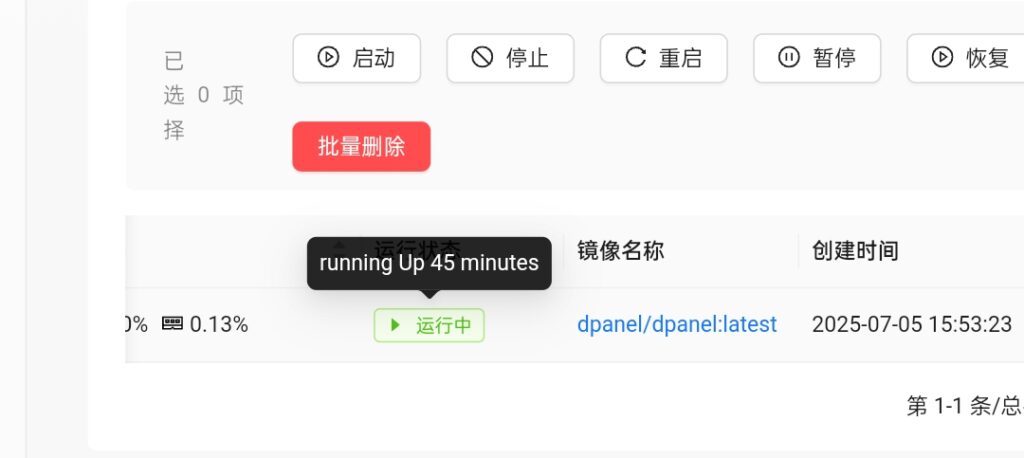
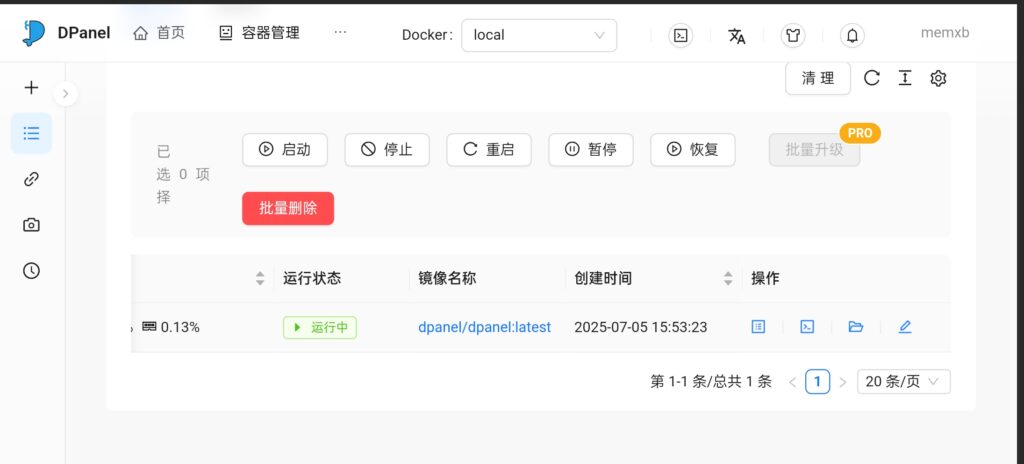
右边的4个操作分别是 ①日志 ②控制台 ③文件管理 ④编辑 就算你第一眼看到他,应该也能看出来大概是什么操作。这个操作跟1panel的操作都差不多的。日志和1palel也比较像,也是同样支持下载日志,获取日志的条数。
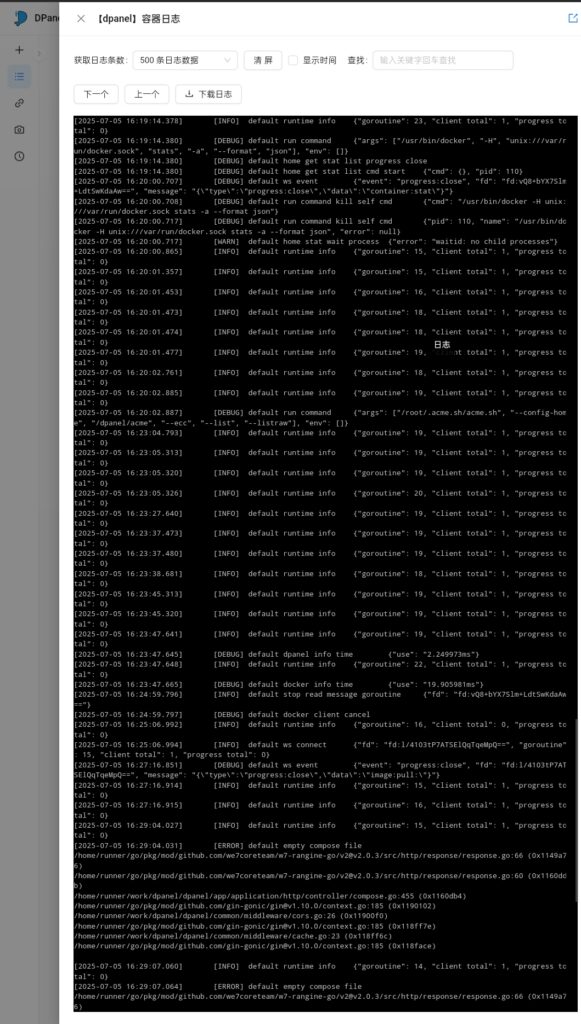
可能对我来说比较方便的就是日志查找了吧,其他倒是没有什么。
对于我来说比较难懂的就是Dpanel的能力配置,虽然说旁边有问号可以看注释。但是还是挺不方便的。不过对于一些docker大佬来说应该这些没什么问题。
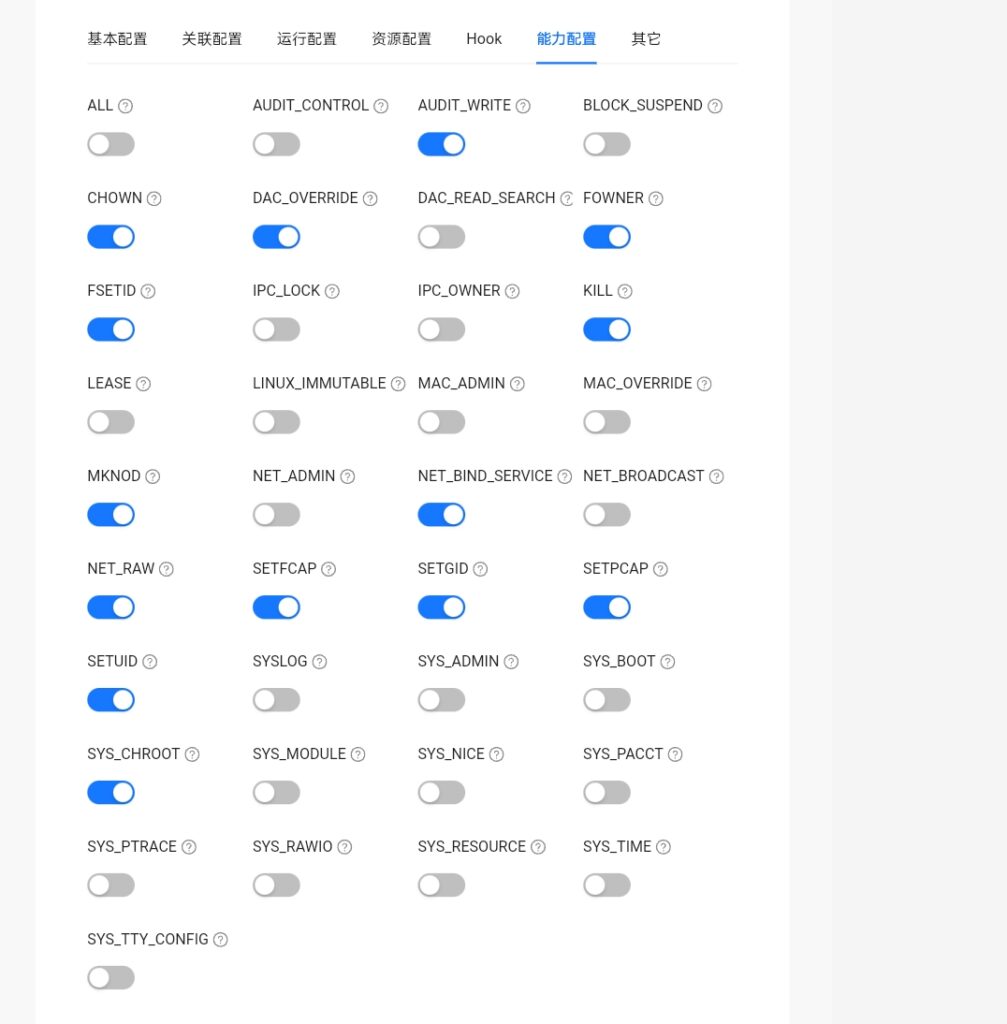
接下来就总结一下他的优点和缺点吧。(内容太多,写不下这么多)
总结
优点: UI精美,功能比较丰富,支持配置的选项较多(特别是容器那个能力配置)。支持容器快照和计划任务。可自定义化程度较高。
支持应用商店安装,比传统方式安装更为便捷。支持多服务端管理,免费功能确实比较香。
缺点:
首次加载速度较慢,配置较为繁琐(具有两面性),没有通知设置(不知道有没有,我是没找到)。
系统更新需要手动执行命令不太方便,不支持定时更新。
以上就是我的一些个人看法。我觉得Dpanel这个面板还可以做的更好,希望作者以后能改进这些体验吧。
好了,非常感谢你能看到这里。如果你有对我的文章有疑问,欢迎在评论区发表你的观点和看法。(第一次写这种文章可能写的不太好)
最近出了好多面板~
最近我都没怎么听说过有新面板 还有,欢迎杜老师的参观
还有,欢迎杜老师的参观
这长图片怎么都这么糊